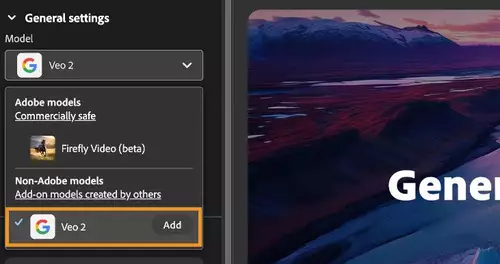Frage von nelly_nelly:Hallo kompetente Videoexperten ;)
Ich habe ein Problem, auf das ich in den Weiten des Internets bisher keine richtige Lösung gefunden habe. Vorab: Das Thema wurde grundsätzlich schon sehr oft behandelt und meine Frage gefragt, aber für meine spezielle Lage habe ich bisher keine Lösung finden können.
Hinzu kommt, dass ich sehr wenig Ahnung von der Materie habe und darum eine SEHR detaillierte Anleitung benötige, wie ich das Problem beheben kann ;)
Es geht darum, dass Videos mit meinem Camcorder scheinbar im Format 16:9 aufgenommen werden. Auf dem Display des Camcorders werden sie auch richtig abgespielt. Wenn ich die Clips dann aber auf dem Laptop oder Fernseher abspielen will, werden sie im Format 4:3 wiedergegeben, das Bild ist also gestaucht.
Im Windows Movie Maker zum Beispiel kann ich das Format in 16:9 ändern, das führt aber nur dazu, dass links und rechts schwarze Balken erscheinen; das Bild selbst ist weiter gestaucht.
Es scheint also irgendwie so zu sein, dass in den Clips eine falsche Information mitgeliefert wird, sodass das Schnittprogramm o.ä. "denkt", das wäre im Format 4:3...
Ich habe auch schonmal was dazu gefunden, dass das mit der Form der Pixel zusammenhängt oder so (???), aber ich bin da bisher nicht richtig durchgestiegen.
Da ich die vorhandenen Videos für jemanden anders aufgenommen habe und das weitergeben muss, bin ich drauf angewiesen, das irgendwie noch hinzubekommen. Tipps, wie ich das mit Einstellungen der Kamera in Zukunft verhindern kann, sind darum auch sehr gern genommen, sind für mich aber erstmal zweitrangig, da ich die schon vorhandenen Clips erstmal wieder richtig hinbbekommen muss..
Hier die technischen Daten, die mir so einfallen:
Camcorder: Samsung SMX-F50BP (SD-Camcorder)
Die Clips haben bisher das Format mp4.
Ich hab bisher immer mit dem Windows Movie Maker geschnitten, der soweit ich weiß nicht besonders angesehen ist, mit anderen Programmen hab ich aber keine Erfahrung.
Weitere Infos kann ich gerne nachliefern.
Vielen Dank im Voraus!!!
Antwort von ennui:
Seite 48 im Benutzerhandbuch, da steht u.a. "Bei der Videoauflösung „Web Fine” oder „Web Normal” (Web Normal) wird der Film mit dem Bildseitenverhältnis 4:3 aufgenommen, selbst wenn Sie dieses auf 16:9 einstellen."
Antwort von beiti:
Die Frage ist, ob es tatsächlich schon an den Clips liegt, oder ob Du nur ein Wiedergabeproblem hast.
Lade Dir bitte mal das Programm
MediaInfo herunter und installiere es, zieh einen der betroffenen Clips in das Hauptfenster von MediaInfo und schau nach, welches Format angezeigt wird (das steht da in Klammern, gleich hinter der Auflösung).
Antwort von nelly_nelly:
ennui,
das hab ich auch gefunden, weiß aber nicht so richtig, was mir das jetzt sagt..?
beiti,
mach ich, liefere das ergebnis dann nach!
danke schonmal fürs lesen :)
Antwort von nelly_nelly:
Da steht 720*576 (5:4)
hmmm.. und jetzt? :D
Antwort von ennui:
Es sagt "lieber weder web fine noch web normal verwenden, wenn man 16:9 will". Auf was steht das denn bei dir?
Antwort von beiti:
Das Seitenverhältnis 5:4 gibt es gar nicht als Videostandard. Der Datei fehlt also offenbar eine Angabe zum Seitenverhältnis, und MediaInfo errechnet dann einfach das (wertlose) Pixel-Seitenverhältnis.
Einen einfachen Tipp, wie Du die vorhandenen Clips unaufwendig und möglichst ohne Neucodierung "umdeklarieren" kannst, habe ich leider nicht zur Hand. Im Hinterkopf erinnere ich mich an ein kleines Patch-Programm, das sowas kann; war aber ein reines Kommandozeilen-Tool mit entsprechend grausamer Bedienung.
Jetzt kommt es drauf an, an wen Du die Clips weitergeben musst, und was diese Person damit macht. Wenn ich diese Clips zur Weiterverarbeitung erhalten würde, würde ich sie einfach im Schnittprogramm (in meinem Fall Edius) korrekt als 16:9 interpretieren. Aber wenn Du sie für jemanden gemacht hast, der von Videotechnik weniger Ahnung hat als Du, ist das keine Option.
Antwort von nelly_nelly:
@ ennui
ah, danke :D steht aber auf TV finde und 16:9 wide!
@ beiti
oh nein, das klingt, als wäre es tatsächlich problematisch :(
ich hab mich aber wohl schlecht ausgedrückt - ich bin auch diejenige person, die den film produzieren will, ich muss das fertige ergebnis weitergeben.
meinst du, du könntest mir dein wissen in form einer anleitung weitergeben oder ist das kompliziert?
Antwort von beiti:
ich hab mich aber wohl schlecht ausgedrückt - ich bin auch diejenige person, die den film produzieren will, ich muss das fertige ergebnis weitergeben.
meinst du, du könntest mir dein wissen in form einer anleitung weitergeben oder ist das kompliziert? Für mein eigenes Schnittprogramm (Edius) kann ich Dir eine Anleitung liefern. Mit anderen kenne ich mich nicht aus; da müssten andere Forenmitglieder einspringen.
Es kann eigentlich nicht so kompliziert sein. Man muss ja nur dem Schnittprogramm sagen: Interpretiere diese Clips als 16:9-Material.
Antwort von nelly_nelly:
Dann lade ich mir das einfach runter, da gibts auch ne kostenlose Testversion ;) Wäre super, wenn du mir dafür sagen könntest, was ich tun muss!
Oder ist es abwegig, dass ich das Programm bedienen kann als Anfänger? Ich will eigentlich nur ein bisschen was rausschneiden, eine Tonspur da drunterlegen und so, nichts Anspruchsvolles...
Antwort von dienstag_01:
Lade doch mal ein paar Sekunden Originalmaterial hier hoch.
Am besten mit einem runden Objekt im Bild.
Antwort von coke:
Hallo Nelly,
versuche es mal mit dem kostenlosen
Kigo Videokonverter.
> Programm aufmachen, dann „Dateien hinzufügen“ (einer Deiner Clips)
> dann suchst Du Dier unter „Profil“ und dann unter dem Reiter „Common Used Video Formats“ Dein Format aus
> Probier zuerst mal „Customized MP 4 Movie“
> Wähle dann bei „Video Codec“ mpeg4
> und bei „Video Größe“: 1920x1080 oder 1280x720
> bei „Video Bitrate“ nehme mal den größtmöglichen Wert, ggf kann der auch kleiner sein wenns um die Verwendung im Internet geht ...
> Bei „Framerate“ nimmst Du den Wert womit Deine Cam aufnimmt z.B. 25 Bilder pro Sek. oder 25 Fps oder einen anderen Wert
> Unter Audio lass erstmal alles so stehen wir das Programm es anbietet.
> Dann auf „Konvertieren“ klicken und Deine Clips werden konvertiert in 16:9 und mpeg4
> das kannst Du dann im Schnittprogramm weiterverarbeiten
Grüße,
coke
Antwort von beiti:
Edius ist nicht gerade in Anfängerprogramm - besonders die Vollversion, wo man noch nicht mal fertige Projekteinstellungen hat und sich alles nach der Installation selber einrichten muss. Edius Neo ist da ein kleines Bisschen besser, aber letztlich auch nicht ohne Einarbeitung bedienbar.
Antwort von nelly_nelly:
coke,
hab es grad ausprobiert und es klappt!!! was für ein glück, vielen dank!!
danke an alle für eure hilfe und gedanken machen!
Antwort von ennui:
Hmm, also bei meinem alten Edius waren aber schon Projekteinstellungen dabei wie "1080x1920, 25p over 50i", oder "export mpeg2 für PAL DVD 16:9", etc. Muss man sich aber sicher erst mal bisschen reinarbeiten, aber das ist ja immer so. Nur wegen dem Problem würde ich mir jetzt nicht gleich Edius kaufen, wenn du es sonst gar nicht brauchst. An einen Konverter hatte ich auch schon gedacht. Oder geht das nicht auch mit Virtualdub?
Wie dem auch sei, das sind vielleicht alles irgendwie funktionierende Workarounds, um das gefilmte Material zu reparieren, aber man sollte ja schon der Quelle des Übels auf die Spur kommen: Warum macht die Kamera das überhaupt. Da stimmt doch was nicht. Was ich aus der Anleitung ersah, war, dasss sie in bestimmten Betriebsmodi suggeriert (Kameradisplay, Einstellungen...), sie würde in 16:9 aufnehmen, tatsächlich nimmt sie aber in 4:3 auf. Ich hätte gedacht, es liegt daran. Wenn es das nicht ist, würde ich mich auch mal an den Support wenden, das ist ja kein Zustand so. Eine etwas bessere Schnittsoftware als den Moviemaker würde ich mir aber ganz unabhängig davon besorgen, falls größeres Interesse an Video besteht. Macht einfach mehr Spaß und kann mehr, zb. auch sowas hier eben.
Edit: Glückwunsch!
Antwort von nelly_nelly:
ennui,
ich finde das auch merkwürdig. habe auch ne mail an samsung geschrieben, aber noch keine antwort erhalten. das problem müssten ja eigentlich viele leute haben?
mich würde auch interessieren, was da wirklich das problem ist, bin jetzt aber fürs erste sehr froh über die lösung für mein akutes problem :)
Antwort von nelly_nelly:
Ich bins nochmal :(
Ich hab gerade die Befürchtung, dass es doch nicht geklappt hat, sondern dass nur oben und unten was weggeschnitten wurde, aber das Bild eigentlich immernoch verzerrt ist...
Bin mir aber nicht ganz sicher :D Kann ich das irgendwie prüfen? Ich seh das nicht richtig :( Es fehlt auf jeden Fall ein Stück, aber vielleicht ist es ja trotzdem entzerrt?
Antwort von nelly_nelly:
Bin mir jetzt doch sicher, dass es immernoch verzerrt ist.. So ein Mist :(
Antwort von Jensli:
Hilft dir im Moment zwar nicht weiter, aber damit das nicht nochmal passiert: kauf dir einen vernünftigen, zeitgemäßen Camcorder.
Antwort von dienstag_01:
Hier wurde ja schon geschrieben: Lade dir das Programm Mediainfo runter und poste die Angaben. Und/oder lade ein Video von wenigen Sekunden Originalmaterial hier hoch (verpackt bspw. mit winrar).
Solange niemand sicher weiss, was du als Ausgangsmaterial hast, kann man nur empfehlen, alle Programme der Reihe nach auszuprobieren. Geht auch ;)
Antwort von nelly_nelly:
Hier ist jetzt von einem Video mal alles, was da bei MediaInfo angezeigt wird:
ID : 1
Format : AVC
Format/Info : Advanced Video Codec
Format-Profil : Baseline@L3.0
Format-Einstellungen für CABAC : Nein
Format-Einstellungen für ReFrames : 1 frame
Format_Settings_GOP : M=1, N=12
Codec-ID : avc1
Codec-ID/Info : Advanced Video Coding
Dauer : 36s 880ms
Bitrate : 5 264 Kbps
Breite : 720 Pixel
Höhe : 576 Pixel
Bildseitenverhältnis : 5:4
Modus der Bildwiederholungsrate : konstant
Bildwiederholungsrate : 25,000 FPS
Standard : PAL
ColorSpace : YUV
ChromaSubsampling : 4:2:0
BitDepth/String : 8 bits
Scantyp : progressiv
Bits/(Pixel*Frame) : 0.508
Stream-Größe : 23,1 MiB (97%)
Sprache : Englisch
Kodierungs-Datum : UTC 2003-01-31 16:06:00
Tagging-Datum : UTC 2003-01-31 16:06:00
Antwort von dienstag_01:
Bildseitenverhältnis : 5:4
Das irritiert (zumindest mich).
Vielleicht doch mal Material hochladen. Wie gesagt, amn besten mit einem kreisförmigen Objekt im Bild.
Oder nochmal die Bedienungsanleitung der Cam lesen, vielleicht ist das irgendein Sonderformat/oder eine Einstellung ist falsch.
Antwort von Goldwingfahrer:
Das "DAR" sollte eigentlich 16:11 heissen bei mpeg4
http://forum.selur.de/topic287-info-abo ... atios.html
PAL hat 576 Bildzeilen.
576 * 16:9 = 1024: Ein PC-Player müsste also entzerrt eine Breite von 1024 Pixeln verwenden, um PAL (= 576 Zeilen) mit 16:9-Flag korrekt entzerrt darzustellen.
Wenn das Material bei 720 Pixel Encodierung volle Breite belegt,
dann beträgt der Entzerrungsfaktor 1024:720 = 64:45 (gekürzt mit 16).
Wenn das Material bei 704 Pixel Encodierung volle Breite belegt,
oder bei 720 Pixel Encodierung nur 704 (eigentlich 702) Pixel relevanten Bildinhalt haben (links/rechts weiche schwarze Ränder, die gecroppt werden), weil es eine Fernsehaufnahme ist,
dann beträgt der Entzerrungsfaktor 1024:704 = 16:11 (gekürzt mit 64).
Lade doch einen Ausschnitt hoch..und teile uns den Link hier mit oder per Mail.
Antwort von Goldwingfahrer:
Bildseitenverhältnis : 5:4
Das irritiert (zumindest mich).
du hast es nur vergessen...
SAR 5:4.......bekomme ich hier wenn ich ursprünglich Analoges zum Bsp. weil gewünscht,in mpeg2 machen muss.
Wird dann so angezeigt.
Antwort von nelly_nelly:
Ich hab jetzt mal versucht was hochzuladen, ich hoffe das funktioniert so?
http://www.daten-hoster.de/file/details ... V_0111.rar
Nach einem Kreis im Bild müsste ich nochmal in Ruhe suchen!
Antwort von dienstag_01:
Kannst du das nicht hier direkt auf Slashcam anhängen (wäre mir lieber, als meine Mail Adresse dem hoster zu geben)?
Antwort von nelly_nelly:
Ach, das geht doch? :D Wollte ich erst, und dachte dann das würde nicht funktionieren, weil hier jemand was von Hochladen und Link verschicken geschrieben hat..
Sehr gerne :)
Antwort von nelly_nelly:
Hier ist zum Vergleich nochmal das, was ich mit dem Kigo Converter in 16:9 umgewandelt habe.. Das ist doch nicht entzerrt, oder?
Antwort von Goldwingfahrer:
Ach, das geht doch? weil hier jemand was von Hochladen und Link verschicken geschrieben hat..
)
Ja,bekenne mich Schuldig..macht man in der regel so wenn der Stream grösser ist und man,frau den Link zum Hochgeladenen nicht öffentlich machen will.
Geht zum Bsp. mit file-upload.net oder wenn man einen eigenen Server hat.
Zur Sache
wenn wirklich so aufgenommen wurde,dann siehts nicht gut aus,da wurde wirklich "Abgeschnitten" oder korrekt gesagt..nicht das ganze Bild aufgenommen.
24 KHz und Quantisierung 32 Bit-Tiefe.....
Besser ists mit 48 KHz und Bittiefe 16..
wenn der Audioanteil noch bearbeitet werden muss,dann Bittiefe fürs Audio 24 oder 32.
Antwort von dienstag_01:
Ich sehe ein Problem in den falschen Formatangaben des Files (Original).
Das Seitenverhältnis stimmt nicht und auch der Scantyp ist falsch, das Video ist interlaced.
Hänge mal zwei Bilder an.
Antwort von Goldwingfahrer:
Meinst Du "Fake-Interlaced"
Dann müsste es aber das Tool Hybrid auch so erkennen.
rechts im Bild 3.
In Edius siehts so aus...nach der Anpassung und als Original.
Antwort von dienstag_01:
Meinst Du "Fake-Interlaced"
Nee, das ist ganz normal interlaced (angeblich unteres HB, hab ich jetzt aber nicht getestet)
Antwort von nelly_nelly:
Und nun? :D
Antwort von ennui:
Man müsste mal wissen, welche Aufnahmeformate man in der Kamera wie einstellen kann, welche Optionen es da so gibt. Und wie sie aktuell eingestellt ist oder war. Da kann man sich manchmal ziemlich verheddern.
Wenn das bereits gefimte Material interlaced und verzerrt ist, kann man es ggf. schon auch noch retten/umwandeln, aber wohl nicht mehr ganz verlustfrei (Auflösung, Artefakte).
Schon mal das Kameramodell + "Forum" bei Google eingegeben? Vielleicht ist das ja auch anderen schon passiert.
Antwort von dienstag_01:
Und nun? :D
Müssen wir mal ein Programm finden, was das alles wieder gerade rückt ;)
Wofür sollen die Videos denn sein? (Die Frage zielt auf die Verwendung der Halbbilder, wenn man die Videos eher am Rechner schaut, könnte man die auch in progressive Bilder umrechnen)
Handbrake hab ich jedenfalls mal (schnell) gestestet, geht.
Antwort von Goldwingfahrer:
Meinst Du "Fake-Interlaced"
Nee, das ist ganz normal interlaced (angeblich unteres HB, hab ich jetzt aber nicht getestet)
Dann sei doch so freundlich und nenne mir das Tool das Dir das so anzeigt.
Denn dann sollte in der Auflistung mit Mediainfo das Wörtchen "MBAFF" angezeigt werden.
Wenn man --tff bzw. --bff Parameter für's Encoden mit x264 verwendet (--interlaced, als allgemeinen Parameter, gibt's meines Wissens nicht mehr bei den aktuellen x264-Versionen), hat das im Wesentlichen zwei Auswirkungen:
1. X264 verwendet dann MBAFF (Macroblock-Adaptive Frame-Field) Coding - eine spezielle, für interlaced Material optimierte Encoding-Methode.
2. X264 setzt ein Interlaced-Flag im Ausgabe-Videostream (so dass der Decoder bei der Wiedergabe weiß: das Material liegt interlaced vor).
Das ganze hat für progressives Material aber nur Nachteile:
Zum einen, weil MBAFF eine schlechtere Codiereffizienz aufweist als progressives Encoding (bei einer festen Zieldateigröße resultiert das logischerweise in einer schlechteren Qualität... beim CRF-Encoding in einer höheren Zieldateigröße). Zum anderen, weil der Decoder bei der Wiedergabe das progressive Vollbild unnötigerweise in Halbbilder zerlegt und die dann (je nach eingestelltem Deinterlacing-Algorithmus) weiter bearbeitet.
Hat man z.B. eine ursprünglich progressive Aufnahme, die von einem Fernsehsender zu interlaced Material "vermurkst" wurde (es gibt da ja zig Wege), lautet die klare Empfehlung: deinterlacen (und zwar so, dass man möglichst die ursprünglichen progressiven Frames wieder erhält).
Hat man hingegen interlaced Material, dass von einer Kamera produziert wurde, die tatsächlich nur halbbildweise aufzeichnet, KANN man das Material als interlaced Video (ohne Deinterlacing) weiter verarbeiten... MUSS aber NICHT! Es kommt in dem Fall darauf an, was man damit im Endeffekt machen will/soll. Für die Wiedergabe auf Anzeigegeräten, die halbbildweise arbeiten (wie eben Röhrenfernseher), ist das eher kontraproduktiv. Progressive Anzeigegeräte deinterlacen hingegen das Video manchmal selbst (z.B. HD-Fernseher) - und das kann unter Umständen tatsächlich deutlich schlechter aussehen, als das vorherige softwareseitige Deinterlacing.
Antwort von Bommi:
Mit dem MPEG Video Wizard hab ich aus dem Videoschnipsel mal eben ein prima 16:9 MPEG gemacht. Hat nur Sekunden gedauert :-)
1. MVW herunterladen (12MB): http://www.womble.com/download/ - installieren und starten
2. Video über das linke Eingabe-Fenster laden
3. Mit gedrückter Maustaste Video in die erste Spur der Timeline ziehen
4. Den Button mit dem roten Punkt (Export) klicken
5. Auf 'Vorlage' klicken
6. Icon 'Blatt mit Pfeil' (Neue Vorlage hinzufügen) klicken
7. Breite 1024, Höhe 576, Framerate 25, Bitrate konstant 25.000 (wird von MVW reduziert, egal)
8. evtll. Audio nach Bedarf einstellen
9. Speichern (exportieren)
Im Exportfenster kann unter 'Allgemein' der Zielordner gewählt werden.
Der Video Wizard kann 30 Tage ohne Einschränkung getestet werden.
Mit dem kann man ganz wunderbar eine fertige DVD erstellen.
Edit: Eine neue Vorlage zu erstellen ist nicht nötig. Die Vorlage 'DVD Pal' entzerrt das Video bereits. Kontrollieren, ob im Reiter 'Experte' das PAR 16:9 gewählt ist.
Somit könnte der ganze Film im Video Wizard fertig geschnitten und als DVD ausgegeben werden, ohne dass das Material vorbehandelt werden muss.
Antwort von Skeptiker:
Also, hier ist das Samsung SMX-F50BP Benutzerhandbuch:
http://www.samsung.com/de/support/model/SMX-F50BP/EDC
Zu den Video-Aufnahmeformaten gibt's Infos auf den Seiten
34
47
49.
Ohne Neukodieren kann ich das Original File (in MediaInfo 25p progressive und NICHT interlaced) mit 16:9 abspielen, wenn ich einfach die DAR (Display Aspect Ratio) auf 16:9 ändere. Geht bei mir am Mac in QuickTime (Pro-Version - Menü Fenster, Filmeigenschaften einblenden, Video Spur, 'Seitenverhältnis beibehalten' abwählen, 'skalierte Grösse' auf 1024x576 einstellen, Fenster wieder schliessen und im Menü Ablage / 'Sichern unter...' mit 'als eigenständigen Film sichern' speichern - es wird dabei nichts umgerechnet!), und auch im VLC-Player lässt sich das Seitenverhältnis im Menü 'Video' einstellen.
Als dauerhafte Lösung müsste man das Ganze vielleicht doch neu nach 16:9 berechnen (das neu-abgespeicherte QuickTime wird z.B. mit VLC nicht in 16:9 angezeigt!) - bin mir aber nicht sicher .
Aber vielleicht genügt ja tatsächlich das Ändern von ein paar 'Flags' und internen File-Infos wie PAR (Pixel Aspect Ratio) oder DAR (Display Aspect Ratio).
PS:
Sehe gerade, dass Bommi unterdessen eine Lösung gefunden hat
Antwort von dienstag_01:
Der Video Wizard kann 30 Tage ohne Einschränkung getestet werden.
Funktioniert auch mit Handbrake, ohne 30-Tage-Beschränkung.
Dann sei doch so freundlich und nenne mir das Tool das Dir das so anzeigt.
Ich kenne kein Tool, aber soll ich dir jetzt meine Tricks verraten oder kommst du selber drauf ;)
Antwort von Skeptiker:
... oder kommst du selber drauf ;)
Der schnelle Schwenk am Schluss - da fallen die Bildkanten tatsächlich auseinander!
...Funktioniert auch mit Handbrake, ohne 30-Tage-Beschränkung.
Hast Du Zeit, das Nelly kurz so zu erklären, dass sie/er es auch probieren kann?
Antwort von Goldwingfahrer:
Habe sowohl Handbrake wie auch das viel mächtigere Hybrid.
Das Letztere wie auch Mpeg Video Wizard schon seit Erscheinen der ersten Version...aber manchmal eine etwas lange Leitung...
..wart nur bis Du mein Alter erreicht hast....
Antwort von dienstag_01:
Ohne tiefer gehend zu testen:
Antwort von dienstag_01:
..wart nur bis Du mein Alter erreicht hast....
Sehr gut!
Vergleiche ein progressive und ein interlaced Video im NLE mit 50% Verlangsamung. Was fällt auf bei der Einzelbildvorschau?
Antwort von nelly_nelly:
ennui,
soweit ich das sehen kann, ist da alles "normal" eingestellt; im Internet kann ich zu Problemen mit dem Modell nix finden :(
dienstag,
das Video soll am Ende auf DVD gebrannt werden und wird wahrscheinlich über einen Beamer geguckt werden.
Skeptiker,
im Handbuch hab ich auch schon geguckt, das hat aber nicht so richtig weitergeholfen...
Ich hab das im VLC Player glaub ich auch schonmal hinbekommen, aber das ließ sich dann so nicht speichern.
Ansonsten probier ich jetzt einfach mal aus, was Bommi gesagt hat! Die 30 Tage reichen mir auf jeden Fall aus ;)
Antwort von Skeptiker:
... Ich hab das im VLC Player glaub ich auch schonmal hinbekommen, aber das ließ sich dann so nicht speichern. ...
Nein, das geht leider nicht.
... Ansonsten probier ich jetzt einfach mal aus, was Bommi gesagt hat! Die 30 Tage reichen mir auf jeden Fall aus ;)
Ein gute Idee!
Ich kann das Programm auch weiterempfehlen, insbesondere wenn man DVDs im Sinn hat.
Falls Du als Endprodukt auch eine DVD anstrebst, hättest Du mit MPEG-2 bereits das richtige Format.
Normalerweise ist es dann allerdings interlaced (also 50i = Halbbilder für PAL-TV), nicht progresssiv 25p, also Vollbilder)!
Bei i kommt dann in der Software jeweils die Frage: "Welches Halbbild zuerst - unteres (gerade) oder oberes (ungerade)?". Ausser bei DV-Ausgangmaterial ist hier die Anwort normalerweise "oberes".
Gutes Gelingen!
Antwort von dienstag_01:
Ausser bei DV-Ausgangmaterial ist hier die Anwort normalerweise "oberes".
Das Video ist *Unteres Halbbild zuerst*, habs nochmal gestestet.
Antwort von ennui:
Hmm, aber das file ist ein mpeg(2)? Habe ich das richtig verstanden? Was passiert denn, wenn man das Material einfach mal in ein DVD-Brennprogramm lädt, und dem ggf. noch sagt, es soll mal ne 16:9-DVD daraus machen?
Antwort von nelly_nelly:
Diesmal hat es wirklich geklappt! Tausend Dank Bommi und Danke an euch alle fürs Helfen und Gedanken machen :)
Das mit den Halbbildern hab ich jetzt inhaltlich nicht so richtig verstanden (aber den Wiki-Artikel gelesen ;)) - wird das gefragt, wenn ich die DVD erstellen möchte oder wann? Und dann wähle ich einfach "Unteres Halbbild zuerst"?
Antwort von Skeptiker:
... Und dann wähle ich einfach "Unteres Halbbild zuerst"?
Falls dienstag_01 das richtig erkannt hat (und das wird er bestimmt): Ja! (interlaced, 50i, unteres (gerades) Halbbild zuerst)
Antwort von dienstag_01:
Falls dienstag_01 das richtig erkannt hat: Ja!
Hat er ;)
Antwort von Skeptiker:
Hab's oben gerade ergänzt (das Gewissen!) ;-)
Antwort von ennui:
Also die Halbbilder kommen noch von früher, vom Röhrenfernsehen. Da hat man das Bild immer abwechselnd nur aus den geraden und ungeraden Zeilen aufgebaut gesendet, und alle Kameras (Video) haben mehr oder weniger so aufgenommen. Hatte u.a. den Vorteil, dass schnelle Bewegungen feiner dargestellt werden.
Irgendwann kamen LCD-TVs, Beamer, Youtube und Kameras in Mode, die auch ganze Vollbilder auf einmal aufnehmen können, zb. 25 pro Sekunde. Das war damals was ganz neues und der heißbegehrte "Kinolook" :).
Heute ist das eher der Standard, und Halbbilder sind eher exotisches Relikt und bringen bei Wandlungen alle möglichen Probleme.
Die Reihenfolge kann man evtl. im (besseren) Brennprogramm einstellen, meistens aber schon im Schnittprogramm beim Export, oder eben schon in der Kamera. Auf DVDs landet das Material aber auch wieder interlaced, also in Halbbildern, weil DVD selbst auch schon ein älterer Standard ist, der anfangs noch viel mit Röhren-TVs genutzt wurde, die das so brauchten (und weil man auch vorliegende Vollbilder ganz gut und problemlos in 2 Halbbilder aufteilen kann).
Also wenn das Material interlaced ist und am Ende sowieso auf DVD soll, ist es kein Beinbruch, es muss nun nur noch die Reihenfolge stimmen, sonst flimmerts komisch.
Und 16:9 ist eigentlich nur eine Information in der Datei, die Playern sagt "stretch das hier mal auf 16:9, so soll das sein". Wenn die Kamera 16:9 filmt, schreibt sie das - eigentlich - selbst in den Film rein.
Ich hatte so ein ähnliches Problem vor Jahren auch mal, habs aber kaum bemerkt, weil ich das Material einfach ins Brennprogramm schmiss, das es netterweise nebenbei wieder "reparierte", auf der DVD war es dann ok. Nur wenn man das File direkt abspielen wollte, gabs dann plötzlich das Problem.
Meines Erachtens ist die Wurzel allen Übels aber hier immer noch die Kamera, die ja falsch aufnimmt und/oder was falsches in Metadaten schreibt. Gibt es bei der vielleicht die Möglichkeit, einfach einen "reset" zu machen und sie auf Werkseinstellunegn zurückzusetzen?
Antwort von dienstag_01:
Hab's oben gerade ergänzt (das Gewissen!) ;-)
Wie oben schon beschrieben, kann man in jedem NLE, welches die Interpretation der Footage erlaubt, ruck-zuck selber testen ;)
Antwort von Goldwingfahrer:
..wart nur bis Du mein Alter erreicht hast....
Sehr gut!
Vergleiche ein progressive und ein interlaced Video im NLE mit 50% Verlangsamung. Was fällt auf bei der Einzelbildvorschau?
Brauche ich hier im Moment gar nicht zu tun.
Habe hier zum testen eines Terratec Grabsters AV450MX ein paar Programme noch installiert,u.Anderem auch VdL 17.
Jetzt nach Rückstellung des letzten Systemimages kann ich das besagte File auch in Womble öffnen.
Ein Blick auf das Playerfenster spricht Bände,siehe Screen.
Bild etwas vergrössern.
Antwort von dienstag_01:
Ein Blick auf das Playerfenster spricht Bände,siehe Screen.
Sorry, aber dieses Bild sieht man doch in jedem Softwareplayer so ;)
Aber was bedeutet es eigentlich? Keinesfalls, dass das Material interlaced IST. Das selbe Bild erhält man auch, wenn das Material interlaced WAR, jetzt progressiv ist, fehlerhaft oder besser gesagt, mit einer einfachen Methode zusammengerechnet wurde.
Um genau zu wissen, was *drin* steckt, musst du schon mal testen ;)
Antwort von Goldwingfahrer:
Ein Blick auf das Playerfenster spricht Bände,siehe Screen.
Sorry, aber dieses Bild sieht man doch in jedem Softwareplayer so ;)
;)
ja,wenn mans bis zum Ende anguckt...habe ich aber nicht,hab nur die ersten paar Frames auf der Timeline in Edius angeguckt.
Einen Blick in einen HexEditor sagt auch schon etwas aus...da sollte nämlich in einem der ersten paar Zeilen auch "mp42avc1" zu lesen sein.
In VDub einzelbildweise vorgehüpft siehts man auch.